 |
| 下から上へと作業を進める |
Table of Contents(目次)
- 準備
- ファイルを保存
- キーワードを収集する
- タイトルは?
- 論文の構造は?
- 文字数と行数を設定する
- 表紙は?
- 表紙をページ罫線で囲む
- 表紙のタイトルをワードアートでつくる
- 目次を自動作成する
- フッターを設定する
- プリントスクリーンはどうやって?
- 参考関係文献リスト
- 表の作成
- グラフの作成
- 写真の加工
- 【資料検索】検索術 ppt xls
・テキストの不明な箇所には、蛍光ペンでマークをしておく。
・「@@」の部分は、あとでゆっくり校正する。類語辞典などを活用する。
・[Ctrl+F]で、検索を活用する。
===========================================・「@@」の部分は、あとでゆっくり校正する。類語辞典などを活用する。
・[Ctrl+F]で、検索を活用する。
準備
画面の各部名称
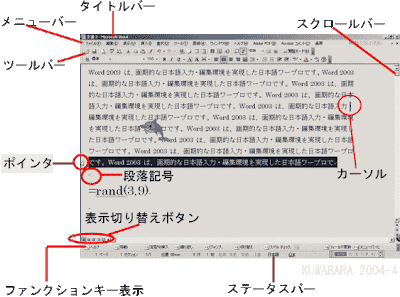
改ページ
- [挿入メニュー]―[改ページ]
- [Ctrl+Enter]でも改ページとなります。
リストボタン(番号リスト、記号リスト)
- [文字列を選択]―[箇条書きボタン]
- 箇条書きの1行目文末をEnterで2行目のリストマークが
- Tabキーで下位リストマークが
- Shift+Tabキーで上位リストに変更
Tabキー
- 文字を入力し、Tabキーを押すと次の語句との間に一定の間隔があきます。
- 編集記号の表示ボタンをクリックすると、Tabキーマークが表示されます。
ファイルを保存
Wordを開き、「卒業論文」を保存
- […]―[ファイル名:卒業論文]
- [Ctrl+S]で「上書き保存」となります。
キーワードを収集する
- なるべく多くのキーワードを20語以上リストアップします。
- 各キーワードに説明を加えます。
- 説明は、はじめはなくても、あるいは1行でもかまいません。徐々に追加していきます。
- キーワードが多ければ多いほど、説明文は少なくてすみます。
- 最終段階で、キーワードを並べ替えて、校正します。
タイトルは?
- キーワードをながめて、タイトル候補を複数決めます。
- 図書館や書店で本の背表紙をながめるのも、ヒントになります。
- 図書館で過去の卒論タイトルを検索します。
- 書籍の参考文献の項目も参考になります。
論文の構造は?
- 400字詰め50ページで2万字。ワープロで17枚。
- 表紙= 1ページ
- 目次= 1ページ
- 本文= 40ページ
- グラフィック
- 図形描画4コ= 2ページ
- プリントスクリーン= 1ページ
- 写真8枚= 2ページ
- 表2つ= 1ページ
- グラフ2つ= 1ページ
- 参考関係参考文献=2ページ
文字数と行数を設定する
1行の文字数や1ページの行数を変更します。- [ファイルメニュー]―[ページ設定]―[文字数と行数タブ]―[…]。35*35=1225文字
- 【注】
- [文字数と行数タブ]のフォントボタンで文字を大きくすることもできます。
- [余白タブ]をいじると、ページの余白を変更できます。
表紙は?
- →卒論の体裁のページ
- 上部 20ポ 中央揃え
- 平成○○年度(200○年度)
- (題名)ウェブ2.0とロングテール現象について
- 下部 16ポ
- 東京国際大学
- 人間社会学部 社会文化学科
- 指導教員 桑原政則 先生(承認印)
- (学籍番号)09.41.0042
- (氏名)熊谷真寿
- [挿入メニュー]―[改ページ]
- [Ctrl+Enter]でも改ページとなります。
表紙をページ罫線で囲む
- [罫線メニュー]―[線種とページ罫線…]―[ページ罫線タブ]―[種類:囲む]―[設定対象:このセクション-1ページ目のみ]―[絵柄:xxx]―[線の太さ:15]
表紙のタイトルをワードアートでつくる
- [Word論文]―[図形描画バー]―[ワードアート]―[平成19(2007)年度]―[MSゴシック、18ポイント]―[最上段4番目]―[中央揃え]
- [図解の研究]―[MSゴシック、40ポイント]―[最上段4番目]―[中央揃え]
目次を自動作成する
- 目次は自分で入力してつくってはいけません。機械にまかせます。
- 見出し1、見出し2、見出し3
- 目次の作成
- [挿入メニュー]―[参照]―[索引と目次]―[目次タブ]―[OK]
- 目次の更新
- [目次内を右クリック]―[目次をすべて更新する:チェック]
- 目次の自動生成→ 目次を自動生成する
フッターを設定する
ファイル名、日付、作成者、ページ番号/総ページ数を挿入します。- フッターボタンの表示
- [表示メニュー]―[ヘッダーとフッター]―[ヘッダー/フッターの切り替えボタン]
- ファイル名
- [定型句の挿入ボタン]―[ファイル名]
- 【注】「定型句の挿入」をクリックすると、英語名が表示されることがあります。そのときはフッターセクションに「ああ」といれてカーソルを「ああ」の中に入れて、再試行してください。
- 日付
- [日付の挿入ボタン(5番目のボタン)]―[スペースキーを2回]
- 氏名
- [フッターセクション]―[桑原政則]―[スペースキーを2回]
- 【注】作成者「桑原政則」の前に (・_・)などの記号を挿入すると見栄えがよくなります。
- [挿入メニュー]―[記号と特殊文字]―[フォント:Windings]―[記号を選択]―[挿入ボタン]
- ページと総ページ数
- [定型句の挿入ボタン]―[ページ/総ページ数]
- フォントを小さくする
- [カーソルでフッター行をなぞって選択]―[ツールバーのフォントサイズ:8]
- 行の左方をポイントし、白矢印をポイントすると行全体を選択できます。
*行を選択して、「フォントサイズ」をクリック、7と入力すると7ポイントになります。
- 表紙にフッターをつけない
- [ファイルメニュー]―[ページ設定]―[その他タブ]―[先頭ページのみ別指定:チェック]
- フッターの設定→ フッターのつけ方
プリントスクリーンはどうやって?
- プリントスクリーン→ プリントスクリーンの仕方
- [インターネットエクスプローラ]―[画面表示]―[Print Screen キー]
- [スタートボタン]―[すべてのプログラム]―[アクセサリ]―[ペイント]―[…]―[ファイルの種類:GIF(これ大事!)]プリントスクリーン
参考関係文献リスト
参考関係文献
【注】- 人名をあいうえお順に記します。
- 『』は単行本、新聞、雑誌名です。
- 「」は記事、論文名です。
『東南アジアの民族と言語文化』穂高書店、1989年
桑原政則
「観光振興は良いHPから:障害者の雇用促進にも」『琉球新報』、2006年1月12日
- 参考文献の注記の書き方 桑原政則
* * *
表紙、目次の自動生成と更新、章立て、フッター、参考文献などについて実例を掲げます。ワード文書です。
- 【doc】卒論の骨組みをくみたてる
52ページ、400キロ。『南島文化』第27号(2005年)(沖縄国際大学南島文化研究所)
**************************
- 写真20枚
- 地図3枚
- グラフと表3点
- プリントスクリーン
- リンク集
- 参考関係文献
- 年表

0 件のコメント:
コメントを投稿